Настройка Tailwind CSS в CMS Bitrix может быть не столь тривиальным процессом, как в обычных проектах, но это вполне осуществимо. Для начала вам понадобится установить несколько инструментов и выполнить определённые шаги, чтобы успешно интегрировать Tailwind CSS в вашу тему Bitrix. Итак, давайте рассмотрим основные этапы настройки
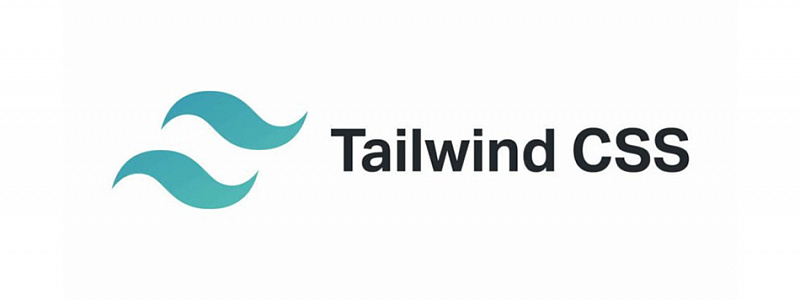
Первым шагом будет установка необходимых инструментов. Обычно для этого используются современные инструменты сборки, такие как npm и, возможно, Webpack. Убедитесь, что на вашем сервере или локальной машине установлены Node.js и npm. После их установки вы можете создать новый проект или использовать существующий.
Во-вторых, вам нужно установить Tailwind CSS и его зависимости. Для этого перейдите в каталог вашего проекта и выполните следующую команду:
npm install tailwindcss postcss autoprefixer
После этого необходимо инициализировать конфигурацию Tailwind. Это можно сделать с помощью команды:
npx tailwindcss init -p
Эта команда создаст два файла: `tailwind.config.js` и `postcss.config.js`. В `tailwind.config.js` вы можете настроить пути к файлам, в которых будут использоваться классы Tailwind CSS. Обычно это файлы шаблонов и компоненты, которые вы собираетесь стилизовать.
Далее вам нужно создать файл CSS, где вы будете импортировать Tailwind. Создайте файл, например, `styles.css`, и добавьте в него следующие строки:
@tailwind base;
@tailwind components;
@tailwind utilities;
Теперь, для того чтобы ваши стили были собраны и оптимизированы, вам необходимо настроить процесс сборки. Используйте скрипты npm для компиляции файлов CSS. Для этого можно добавить в файл `package.json` следующий скрипт:
"scripts": {
"build": "tailwindcss build styles.css -o dist/output.css"
}
Теперь каждый раз, когда вы будете выполнять команду `npm run build`, ваши стили будут компилироваться в файл `dist/output.css`.
После успешного создания файла стилей нужно подключить его в вашу тему Bitrix. Обычно это делается в шаблонах вашего сайта, где вам нужно будет добавить ссылку на скомпилированный CSS файл, например:
<link rel="stylesheet" href="/local/templates/ваш_шаблон/dist/output.css">
Теперь вы можете использовать утилиты из Tailwind CSS в ваших файлах шаблонов Bitrix. Имейте в виду, что если вы используете кэширование, может потребоваться очистка кэша, чтобы изменения вступили в силу.
Если вы планируете работать с развитием проекта, можно настроить режим наблюдения, чтобы автоматически перегенерировать CSS при изменениях в ваших исходниках. Для этого можно использовать команду:
npx tailwindcss -i ./styles.css -o ./dist/output.css --watch
Таким образом, ваш Tailwind будет обновляться в реальном времени, что значительно упростит процесс разработки.
Итак, следуя этим шагам, вы сможете интегрировать Tailwind CSS в вашу CMS Bitrix. Убедитесь, что вы тестируете изменения на локальной среде перед внедрением их на продакшен, чтобы избежать возможных проблем.